Microfoon inschakelen op een Android-telefoon
Wat te weten
- Tik Instellingen > Privacy > App-machtigingen > Microfoon om te schakelen welke apps uw microfoon kunnen gebruiken.
- Als je gesprek is gedempt, tik je op Stom zodat je weer kunt praten.
- Als uw microfoon niet werkt, controleer dan of er geen obstakels zijn.
In dit artikel leert u hoe u de microfoon van uw Android inschakelt en wat u moet doen als deze niet werkt.
Microfoon inschakelen op een Android-telefoon
Als uw microfoon op uw Android-telefoon lijkt te zijn uitgeschakeld, kunt u deze eenvoudig weer inschakelen. Hier leest u waar u moet kijken en hoe u uw microfoon kunt inschakelen.
Deze instructies en menu-opties zijn gebaseerd op Android 11. De jouwe kan anders zijn op basis waarvan: versie van Android jij bent aan het rennen.
Tik Instellingen.
Tik Privacy.
-
Tik App-machtigingen.

Tik Microfoon.
-
Zet alle vermelde apps op de groene schakelaar.
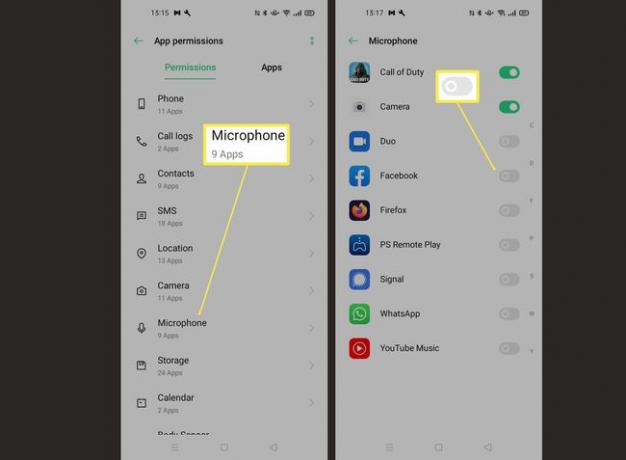
Als u de microfoon alleen op sommige apps wilt inschakelen, kiest u ervoor om ze dienovereenkomstig in te schakelen.
Hoe kan ik het dempen van mijn microfoon op Android ongedaan maken?
Als je een gesprek aanneemt op je Android-telefoon en je lijkt te zijn gedempt, zodat de beller je niet kan horen, is het oplossen van het probleem vrij eenvoudig als je eenmaal weet waar je moet zoeken. Dit is wat u moet doen.
Kijk naar je telefoon terwijl het gesprek aan de gang is.
-
Tik Stom om het betreffende vakje uit te vinken.
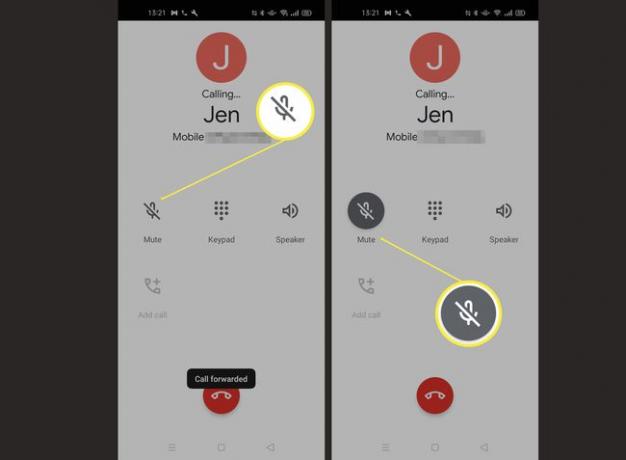
U zou nu in uw Android-telefoon moeten kunnen spreken en gehoord worden door de beller.
Waar is de microfoon op mijn Android-telefoon?
De microfoon op Androids bevindt zich meestal aan de onderkant van uw telefoon. Kijk waar je je telefoon aansluit en je zult wat ventilatieopeningen of gaten zien. Spreek rechtstreeks in de microfoon om door anderen gehoord te worden of om tegen je telefoon te praten.
Bedek de microfoon niet met uw hand of vingers wanneer u belt of de microfoon op een andere manier gebruikt.
Waarom werkt mijn Android-microfoon niet?
Als uw Android-microfoon niet lijkt te werken, zijn er enkele belangrijke dingen die u kunt proberen om hem weer operationeel te krijgen. Hier zijn enkele tips over wat te doen.
- Controleer of uw microfoon niet wordt belemmerd. Uw microfoon heeft openingen en als zich vuildeeltjes ophopen, kan dit ervoor zorgen dat de microfoon niet correct werkt. Controleer tijdens gebruik of uw handen of vingers het niet bedekken.
- Controleer of het signaal van uw mobiele telefoonnetwerk sterk is. Als het signaal van uw mobiele telefoon zwak is, kan dit van invloed zijn op hoe goed uw microfoon lijkt te werken.
- Controleer of de microfoon is ingeschakeld. Volg de bovenstaande instructies om ervoor te zorgen dat uw microfoon is ingeschakeld voor de app waarmee u hem probeert te gebruiken.
- Start je telefoon opnieuw op. Als je al het andere hebt geprobeerd, probeer dan je telefoon opnieuw op te starten. Dat lost meestal veel veelvoorkomende problemen op.
- Repareer je telefoon. Als de microfoon van je telefoon het nog steeds niet doet, moet je hem mogelijk laten repareren of vervangen.
FAQ
-
Hoe zet je de microfoon uit op een Android-telefoon?
Tot zet de microfoon uit op een Android-telefoon, tik Instellingen > Privacy > App-machtigingen > Microfoonen schakel vervolgens de microfoonmachtigingen van alle apps uit (wit).
-
Hoe zet je op afstand de microfoon van je Android-telefoon aan?
Als u op zoek bent naar een manier om van uw Android-apparaat een externe microfoon te maken, zijn er apps in de Google Play Store die beweren u hierbij te helpen. als jij download de WiFi Ear-app of download de Mic Stream remote mic-app, moet u ze op twee Android-apparaten installeren. Eentje werkt als microfoon en eentje als ontvanger. Het is een manier om deel te nemen aan een vergadering zonder fysiek aanwezig te zijn of uw apparaat in een babyfoon te veranderen.
